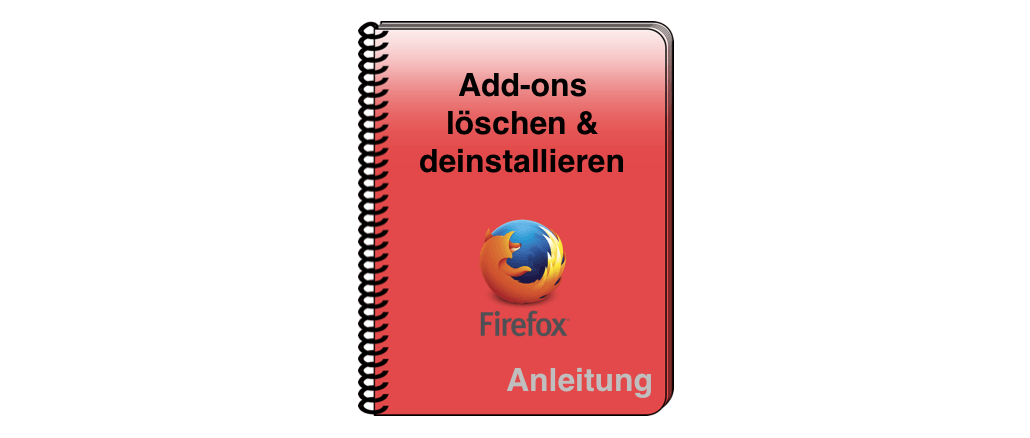
Add-ons sind nicht nur nützlich, sondern können auch Probleme verursachen. Das trifft vor allem dann zu, wenn Firefox-Erweiterungen mit der Installation von Freeware hinzugefügt wurden. In dieser Anleitung erklären wir, wie Sie unerwünschte Add-Ons in Firefox löschen oder deaktivieren.
Add-ons für Firefox statten Ihren Browser mit zusätzlichen Funktionen aus. Von zusätzlichen Browserleisten über Notizen bis zu Hilfsprogrammen und Spielen hält der Firefox Marketplace jede Menge Add-ons bereit. Neben nützlichen Erweiterungen gibt es auch eine ganze Menge sinnloser Add-Ons, die Probleme bei der Darstellung von Webinhalten verursachen können. Teilweise können Add-Ons auch für zusätzlich angezeigte Werbung verantwortlich sein oder Ihr Surfverhalten ausspionieren.
Wir empfehlen Ihnen, die Add-On Liste regelmäßig zu überprüfen und bei Bedarf ungenutzte Erweiterungen zu deaktivieren. Dazu erklären wir Ihnen Schritt für Schritt, wie Sie schnell und einfach Firefox Add-Ons deaktivieren oder löschen.
- Öffnen Sie Firefox oder nutzen Sie ein bereits geöffnetes Fenster.
- Klicken Sie auf Extras und wählen „Add-Ons“ aus oder nutzen Sie die Tastenkombination „Umschalt+Strg+A“.
- Gehen Sie auf die Schaltfläche „Erweiterungen“. Hier werden Ihre installierten Add-Ons aufgelistet.
- Mit einem weiteren Klick auf die Schaltfläche „Deaktivieren“ beziehungsweise „Entfernen“ führen Sie den entsprechenden Befehl ohne Rückfrage aus.
Sie möchten noch mehr über Ihren Webbrowser wissen? Dann lesen Sie in unserer Anleitung, wie Sie zum Beispiel inkognito Surfen und Ihre Daten schützen. Falls Sie MAC-Nutzer sind, dann lesen Sie unsere Anleitung zum Deaktivieren von Add-Ons in Safari.
Sollten Sie Fragen zu diesem Thema haben, nutzen Sie die Kommentarfunktion unter dieser Anleitung.



